win10无法访问共享文件,报出错误代码0x80004005 |
您所在的位置:网站首页 › 内网word打开文件出错怎么解决 › win10无法访问共享文件,报出错误代码0x80004005 |
win10无法访问共享文件,报出错误代码0x80004005
|
1、问题出现,本地和其他电脑均无法访问已设置好的共享文件; 1、打开,控制版面->系统安全->windows防火墙,检查防火墙是否关闭。 2、防火墙界面,点击左侧->允许应用或功能通过WindowsDefender防火墙。若没勾选,需勾选,然后点击确定。 |
【本文地址】
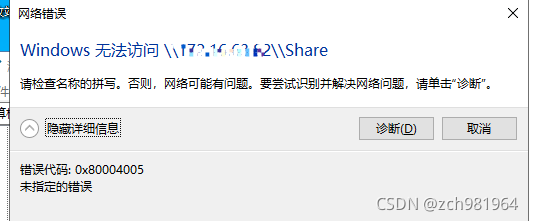
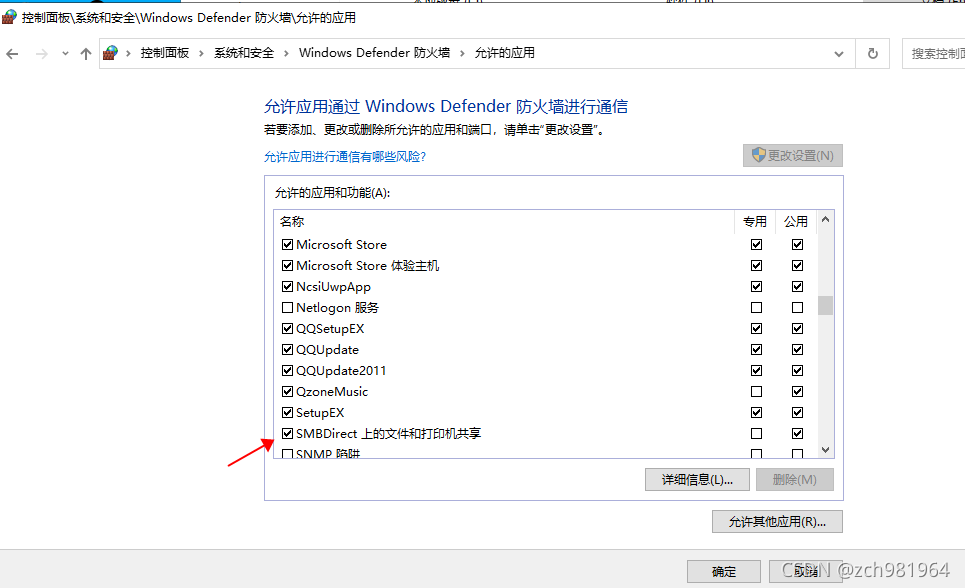 3、防火墙界面,点击左侧->高级设置,检查进站出站是否允许文件和共享打印选项,前面绿色代表允许进站或出站。
3、防火墙界面,点击左侧->高级设置,检查进站出站是否允许文件和共享打印选项,前面绿色代表允许进站或出站。  4、若此时还无法访问共享文件,查看是否配置Guest用户设置;计算机->右键->管理->计算机管理->系统工具->本地用户和组->然后选择右边,Guest,右键属性,把账户已禁用选项前面勾去掉,确定。
4、若此时还无法访问共享文件,查看是否配置Guest用户设置;计算机->右键->管理->计算机管理->系统工具->本地用户和组->然后选择右边,Guest,右键属性,把账户已禁用选项前面勾去掉,确定。 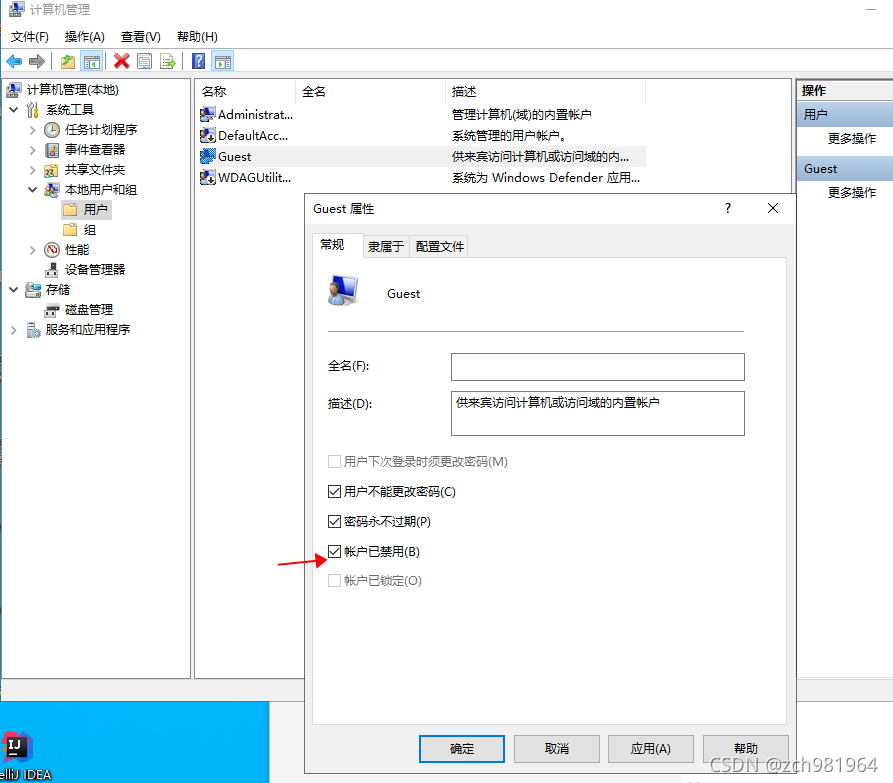 5、设置需要共享的文件,右键->共享->高级共享->共享此文件夹,然后->权限->everyone->只读->确定,就ok了。
5、设置需要共享的文件,右键->共享->高级共享->共享此文件夹,然后->权限->everyone->只读->确定,就ok了。 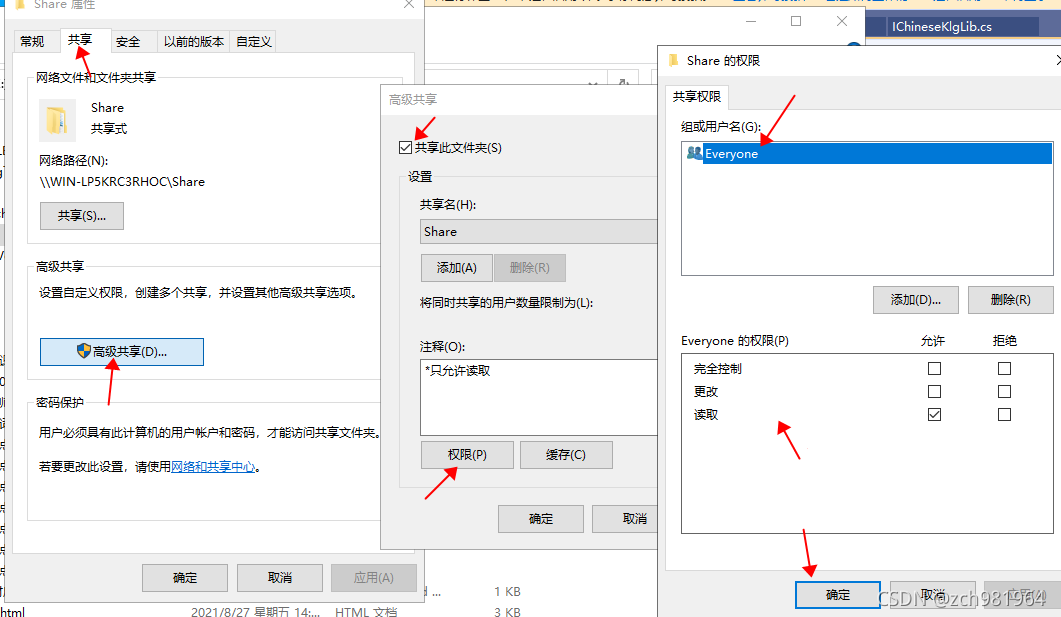 6、此时就可以访问了,访问形式**\\+ip+\文件夹名**,就可以了,是不是很棒,有问题欢迎留言。
6、此时就可以访问了,访问形式**\\+ip+\文件夹名**,就可以了,是不是很棒,有问题欢迎留言。